Programme pour créer des vidéos avec des photos et de la musique gratuitement
Que vous possédiez un PC Windows ou un Mac, n'ayez crainte : il existe de nombreux programmes pour créer des vidéos avec des photos et de la musique sur lesquels vous pouvez compter, dont la plupart sont gratuits ou, en tout cas, utilisables gratuitement pendant une durée limitée.
SmartSHOW 3D (Windows)

SmartSHOW 3D est un excellent programme pour créer des vidéos avec des photos et de la musique, qui peuvent ensuite être exportées pour être visionnées en haute définition sur PC et TV, pour diffusion en ligne ou pour gravure sur DVD. Avec son interface utilisateur extrêmement intuitive (traduite en Langue dans votre languene) et la large gamme de modèles, d'animations, de transitions, de titres et d'effets divers proposés, est parfaite pour les débutants. Cependant, il vous permet également de personnaliser chaque diapositive de votre projet dans les moindres détails, répondant ainsi aux besoins des utilisateurs les plus avancés.
SmartSHOW 3D peut être téléchargé et essayé gratuitement pendant 10 jours, après quoi, pour continuer à l'utiliser, vous devez acheter l'une de ses versions complètes : Norme SmartSHOW 3D (29,40 €), qui vous permet d'insérer un nombre illimité de diapositives et de pistes audio dans vos vidéos, comprend plus de 150 effets de transition et d'animation, applique des animations 3D aux photos et aux textes, vous permet d'ajouter de la musique et des commentaires vocaux et d'exporter des vidéos en HD en plus plus de 30 formats différents ; ou alors SmartSHOW 3D Deluxe (48,30 euros), qui porte à 350 les effets de transition et d'animation disponibles, ajoute plus de 200 bandes sonores libres de droits, la possibilité d'insérer des clips vidéo dans votre projet et offre la fonctionnalité de gravure de vidéos sur DVD. Plus d'infos ici.
Pour télécharger gratuitement SmartSHOW 3D, connectez-vous sur le site officiel du programme et cliquez sur le bouton décharge. Puis démarrez le fichier .exe vous avez obtenu et, dans la fenêtre qui s'ouvre, cliquez d'abord sur le bouton Oui et alors OK e Avanti. Acceptez donc les conditions d'utilisation du logiciel, en cochant la case à côté de l'article J'accepte les termes du contrat de licence, et terminer la configuration en cliquant d'abord sur Avanti trois fois consécutives, puis Installer e Fins.
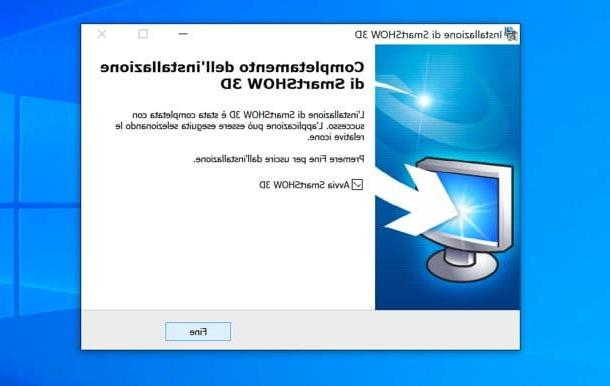
Une fois l'installation terminée, lancez SmartSHOW 3D et choisissez si continue d'utiliser la version d'essai gratuite du logiciel, si Trier l'une des versions complètes ou si insérer la clé pour l'activation de votre copie. Il vous sera alors demandé si vous souhaitez créer un nouveau projet vide, un présentation en 5 minutes (c'est-à-dire une vidéo à partir d'un modèle prédéfini) ou si ouvrir un projet déjà existant : personnellement, je vous conseille de choisir « présentation en 5 minutes ».
À ce stade, sélectionnez-en un catégorie parmi celles disponibles, via la barre latérale de la fenêtre qui vient de s'ouvrir, puis le modèle à utiliser, en double-cliquant sur son miniature. Cliquez ensuite sur le bouton Ajouter une photo / Ajouter un dossier, pour sélectionner des photos ou des dossiers de photos à ajouter au diaporama et, si nécessaire, les réorganiser à l'aide du bouton flèches présent à droite.
Une fois cela fait, cliquez sur le bouton Avanti et choisissez la musique de fond à utiliser dans la vidéo : puis cliquez sur le bouton collection de musique, pour choisir l'une des plus de 200 pistes dans SmartSHOW 3D, ou sur le bouton ajouter de la musique à partir d'un fichier, pour sélectionner une chanson sur votre PC. En cliquant sur les boutons Synchroniser e Volume et dissolution, vous pouvez également activer la synchronisation automatique de l'audio avec la vidéo et régler le volume et les fondus de la musique de fond. Cliquez ensuite sur le bouton Fatto.
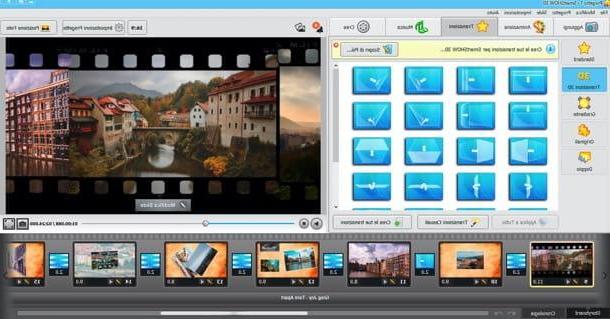
Vous êtes maintenant devant l'écran principal du SmartSHOW 3D avec le cartes accéder à toutes les fonctions du programme ; au centre le outils sélectionné et le joueur avec l'aperçu de la vidéo et, en bas, le calendrier. En cliquant sur l'onglet Ajouter, vous pouvez ajouter photos et vidéos, collage, sécurité e agrafe à votre présentation ; aller dans les onglets animation e Transitions, vous pouvez accéder à la liste complète des animations et transactions disponibles (divisées en catégories) ; via la carte Musique vous pouvez ajouter des pistes audio au projet en allant dans l'onglet Créer vous pouvez exporter la vidéo.
Pour ajouter une animation, une transition ou tout autre élément à votre présentation, sélectionnez-la simplement et faites-la glisser vers votre emplacement préféré dans la chronologie. Pour personnaliser, à la place, une scène déjà présente dans la timeline, sélectionnez-la et cliquez sur le bouton Modifier la diapositive présent sous le lecteur.
Dans la fenêtre qui s'ouvre, vous trouverez des boutons, en haut à gauche, pour ajouter des calques (c'est-à-dire photos, vidéos, textes et autres effets), effets de diapositive e gérer la caméra scène sélectionnée. Également en haut, mais à droite, se trouvent les onglets Glissement (pour régler la durée de la diapositive et d'autres paramètres), niveau (pour appliquer les modifications aux photos sélectionnées), animation (pour ajuster les animations) e sonoro (pour régler le son). Pour enregistrer les modifications, cliquez sur le bouton Sauver, en bas à droite.
Pour finir, il vous suffit de sélectionner l'onglet Créer et appuyez sur le bouton Créer une présentation vidéo, pour créer une vidéo HD à lire sur un PC, un téléviseur ou d'autres appareils (parmi les formats disponibles, il y a MP4, AVI, MKV, MOV ed MPG); Créer un diaporama DVD, pour créer un DVD vidéo compatible avec tous les lecteurs de salon, ou sur le bouton créer une vidéo pour Internet, pour créer une vidéo optimisée pour le Web à télécharger, par exemple, sur YouTube ou Facebook.
Une fois votre choix fait, vous pouvez ajuster Résolution e Qualité du fichier de sortie et choisissez d'appliquer ou non un filigrane au même. Pour plus d'informations, je vous invite à consulter le site officiel de SmartSHOW 3D.
PhotoFilmStrip (Windows)

Le programme de création de vidéos avec photos et musique mentionné ci-dessus n'a pas réussi à attirer votre attention d'une manière particulière ? Non? Alors jetez un oeil immédiatement PhotoFilmStrip. Il s'agit d'un petit logiciel capable de remplir parfaitement l'objectif en question et capable de renvoyer des résultats vraiment spectaculaires : des diaporamas avec musique de fond et effets de transition qui peuvent ensuite être enregistrés sous forme de Vidéo CD, Super Vidéo CD, DVD haute définition et vidéos sur ton ordinateur.
Pour l'utiliser, quelques clics suffisent, grâce à son interface utilisateur simple et claire qui parvient à mettre à l'aise les utilisateurs encore moins expérimentés.
PhotoFilmStrip est un programme gratuit spécifique aux systèmes d'exploitation Windows. Pour télécharger immédiatement PhotoFilmStrip sur votre ordinateur, cliquez ici.
Interface graphique du diaporama DVD (Windows)
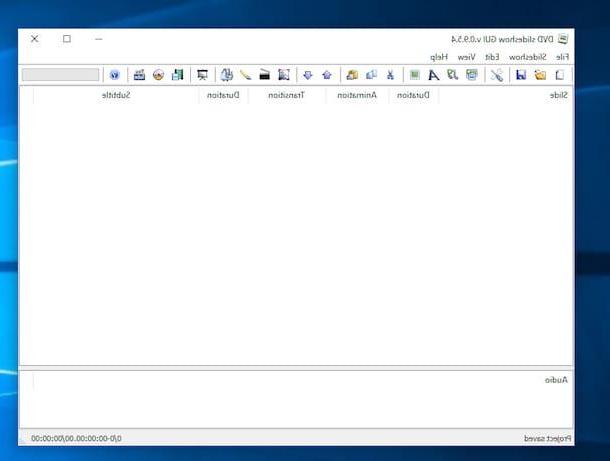
Parmi les programmes pour créer des vidéos avec des photos et de la musique pour les systèmes d'exploitation Windows que je vous suggère de prendre en considération, je signale également Interface graphique du diaporama DVD. Comme son nom l'indique facilement, il s'agit d'une application gratuite pour PC qui vous permet de créer des DVD vidéo à partir de photos et de fichiers vidéo au format compressé.
Le programme est très facile à utiliser et prend en charge tous les principaux formats de fichiers multimédias. Il vous permet de créer des diaporamas spectaculaires pleins d'effets de transition, de musique de fond et de légendes personnalisables.
DVD Slideshow GUI est pour Windows et est un programme disponible gratuitement. Pour télécharger immédiatement l'interface graphique du diaporama DVD sur votre ordinateur, cliquez ici.
iMovie (macOS)
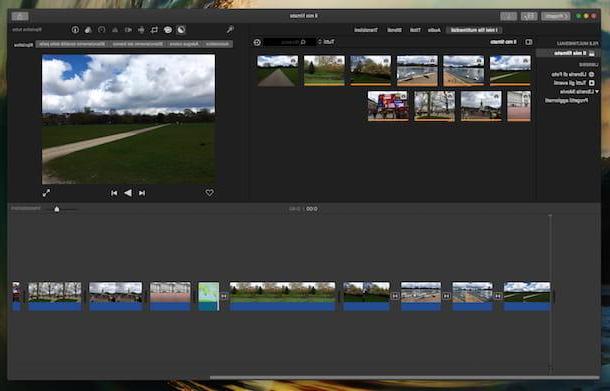
Dans un article consacré aux meilleurs programmes pour créer des vidéos avec des photos et de la musique, il ne peut manquer d'être mentionné iMovie, du moins pas en ce qui concerne « l'univers » Mac, c'est en effet ce que l'on peut considérer comme la solution la meilleure et la plus complète pour réaliser des montages vidéo, avec ou sans images, sur macOS.
L'application est idéale pour faire des présentations « à la maison » mais comprend également plusieurs fonctions avancées intéressantes qui permettent aux utilisateurs un peu plus expérimentés d'obtenir des résultats finaux d'excellente qualité. L'application combine une interface utilisateur très intuitive avec un riche ensemble de fonctionnalités avancées et d'effets spéciaux.
iMovie est une application gratuite et « standard » sur macOS, mais également disponible en tant qu'application distincte (toujours gratuite) qui peut être téléchargée sur les anciens Mac où elle n'est pas présente. Vous pouvez trouver iMovie directement sur votre ordinateur en allant dans le dossier applications ou vous pouvez le télécharger en cliquant ici.
Photo (macOS)
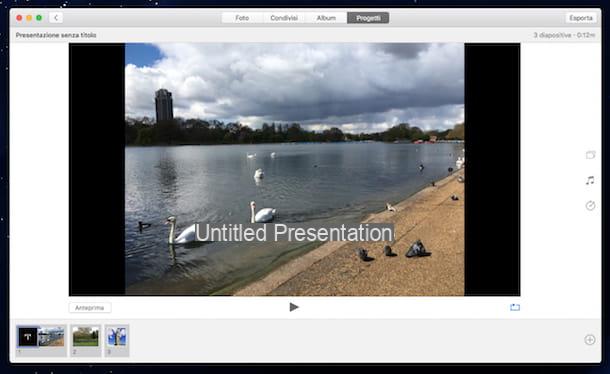
Un autre bon programme pour créer des vidéos avec des photos et de la musique sur Mac qui peut être utilisé comme alternative à iMovie si vous n'avez pas de prétentions particulières est photo. C'est ce qui représente aujourd'hui l'application par défaut sur macOS pour la gestion des photos. L'application dispose d'une interface utilisateur moderne et très compréhensible et, au détriment du nom, offre aux utilisateurs de nombreuses fonctions avec lesquelles créer de splendides présentations. Pour chaque vidéo avec photos créée, du texte et de la musique de fond peuvent être ajoutés et un thème peut être choisi parmi ceux disponibles.
Pour commencer à faire une vidéo avec des photos et de la musique avec Photos, appuyez simplement sur le bouton + (symbole plus) situé dans la partie supérieure droite de l'écran de l'application, cliquez sur présentation et sélectionnez les éléments à ajouter. Ensuite, il sera possible d'exporter la présentation créée sur le disque dur du Mac ou vous pouvez l'envoyer directement sur iTunes.
Foto est une application standard sur Mac, compatible uniquement et exclusivement avec macOS et totalement gratuite. Vous pouvez trouver des photos directement sur votre Mac en allant dans le dossier applications.
Producteur de diaporamas PhotoStage (Windows et macOS)
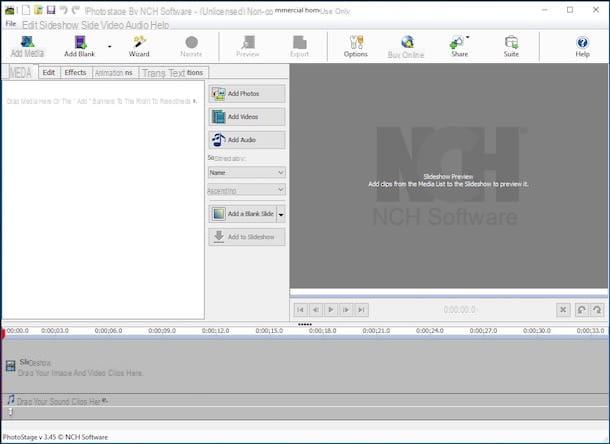
PhotoStage Diaporama Producteur est un programme très puissant pour créer des vidéos avec des photos et de la musique qui privilégie la facilité d'utilisation. Il prend en charge tous les principaux formats de fichiers image et audio (pour la musique de fond) permettant aux utilisateurs encore moins expérimentés de créer des diaporamas pleins d'effets spéciaux, de transitions et de texte.
Les diaporamas obtenus avec ce logiciel peuvent être gravés directement sur DVD ou exportés vers des formats pour PC et appareils portables.
Photostage Slideshow Producer est disponible pour Windows et macOS. Le programme est payant mais peut également être téléchargé dans une version d'essai gratuite avec une durée limitée. Pour télécharger immédiatement Photostage Slideshow Producer sur votre ordinateur, cliquez ici.
Programme pour créer des vidéos avec des photos et de la musique en ligne
Comme je vous le disais au début du guide, il y a aussi des dieux services en ligne grâce auquel il est possible de créer des vidéos avec des photos et de la musique directement et confortablement depuis le navigateur, sans avoir à installer absolument quoi que ce soit sur l'ordinateur et sans stresser sa station multimédia pour le traitement de la vidéo. Voici quelques-uns des plus intéressants.
Adobe Spark
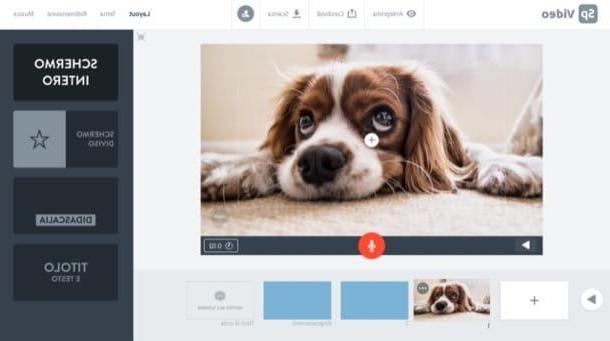
L'une des meilleures applications Web pour faire des films avec des photos et de la musique est Adobe Spark, une solution facile à utiliser qui fonctionne avec une inscription gratuite. Laissez-moi vous montrer comment cela fonctionne.
Pour utiliser Adobe Spark, allez d'abord sur sa page principale, cliquez sur le bouton Commencez tout de suite et sélectionnez la méthode par laquelle vous souhaitez vous inscrire au service (par ex. Continuer avec Google, Continuer avec Facebook, Continuer avec Apple, etc.), en prenant soin de suivre les instructions qui s'affichent à l'écran pour terminer la procédure.
Une fois que vous vous êtes inscrit au service, attribuez un titre au projet sur lequel vous travaillez, en utilisant le champ de texte approprié, cliquez sur le bouton Avanti et décider de commencer par un modèle ou si commencer à partir de zéro. Pour passer à l'action, fermez ensuite le tutoriel qui vous montre le fonctionnement d'Adobe Spark en cliquant sur le bouton OK.
Vous devriez maintenant vous retrouver devant l'éditeur Adobe Spark : en cliquant sur le faites glisser avec le bouton (+) au centre il est possible d'ajouter une nouvelle diapositive au projet, tandis que pour en dupliquer ou en supprimer une, cliquez sur le bouton (...) qui apparaît sur chaque diapositive au survol de la souris, puis sélectionnez l'option que vous souhaitez utiliser (par ex. Double o effacer).
Pour ajouter une photo à une diapositive, cliquez ensuite sur le bouton (+) placé au centre de la diapositive qui vous intéresse (ci-dessous), sélectionnez le libellé photo dans le menu qui s'est ouvert puis télécharger la photo depuis votre PC ou trouver des photos gratuites dans la base de données des services, en cliquant sur l'une des entrées appropriées. Pour en ajouter musiqueà la place, cliquez sur l'élément pertinent dans le coin supérieur droit de la page, sélectionnez-en un piste depuis la base de données Adobe Spark ou, si vous préférez, téléchargez votre musique, en utilisant la fonction Ajouter ma musique.
Une fois le travail terminé, consultez leavant-première du résultat que vous avez obtenu et, si vous êtes satisfait, Partager o scarica la vidéo, en utilisant la formulation appropriée.
Magisto
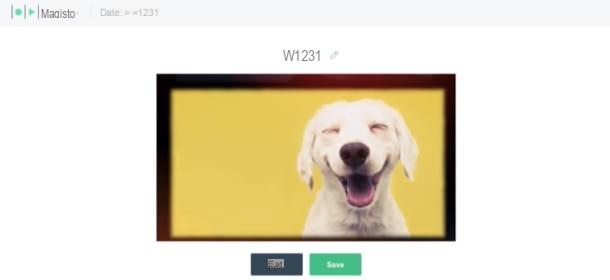
Une autre solution que je vous invite à essayer est Magisto. Il s'agit d'un service en ligne, également disponible sous forme d'application pour Android / iOS / iPadOS, qui permet de créer des vidéos en combinant photos et musique. Il peut être testé gratuitement pendant 7 jours, puis il faut s'abonner, à partir de 4,99$/mois, pour continuer à l'utiliser.
Pour l'utiliser, rendez-vous sur la page principale de Magisto, cliquez sur le bouton Démarrez et inscrivez-vous avec votre adresse mail, votre compte Google (Continuez avec Google) ou avec votre compte Facebook (Continuez avec Facebook).
Une fois connecté, indiquez votre catégorie d'adhésion par rapport à l'utilisation de l'application Web (Perso, Business o Agence), cliquez sur le bouton Continuer puis sur le bouton Commencer l'essai placé en correspondance avec l'un des étages disponibles. Ensuite, fournissez un mode de paiement valable via le formulaire en question (si vous désactivez le renouvellement automatique avant l'expiration de la période d'essai vous ne serez pas débité) puis cliquez sur le bouton Payer maintenant pour passer à l'étape suivante.
Dans la nouvelle page qui s'est ouverte, cliquez sur le bouton Commencer à créer, cliquez sur le bouton Ajouter un média et insérez les photos avec lesquelles faire le film en cliquant sur le bouton Télécharger pour les charger depuis votre PC ou les charger depuis Google Photos ou, encore, à partir de la base de données Magisto elle-même, en cliquant sur l'élément Actions. Lorsque vous avez téléchargé au moins 5 contenus, cliquez sur le bouton Add situé en bas à droite, cliquez sur le bouton Suivant situé en haut à droite, sélectionnez-en un style parmi celles proposées et cliquez à nouveau sur le bouton Suivant toujours situé en haut à droite. Ensuite, choisissez le musique à ajouter au projet, en sélectionnant l'une des pistes disponibles dans le service, ou entélécharger de chansons que vous avez sur votre PC.
Une fois terminé, cliquez sur le bouton Aperçu, donnez un nom au film, cliquez sur le bouton et, si vous êtes satisfait de la vidéo que vous avez réalisée, attendez que la vidéo soit traitée puis cliquez sur le bouton , vous pouvez donc choisir l'une des options de sauvegarde/partage parmi celles disponibles.
Dans le cas où vous décidez de désactiver le renouvellement automatique avant l'expiration de l'essai gratuit, afin de ne pas être facturé, vous devez vous rendre sur cette page, vous connecter à votre compte (si vous n'êtes pas déjà connecté), fournir le 4 derniers chiffres de la carte de crédit que vous avez utilisée pour le paiement, cliquez sur le bouton Je ne suis pas un robot et, une fois que vous avez terminé la vérification de sécurité, cliquez sur le bouton Annuler mon abonnement.
Application pour créer des vidéos avec des photos et de la musique
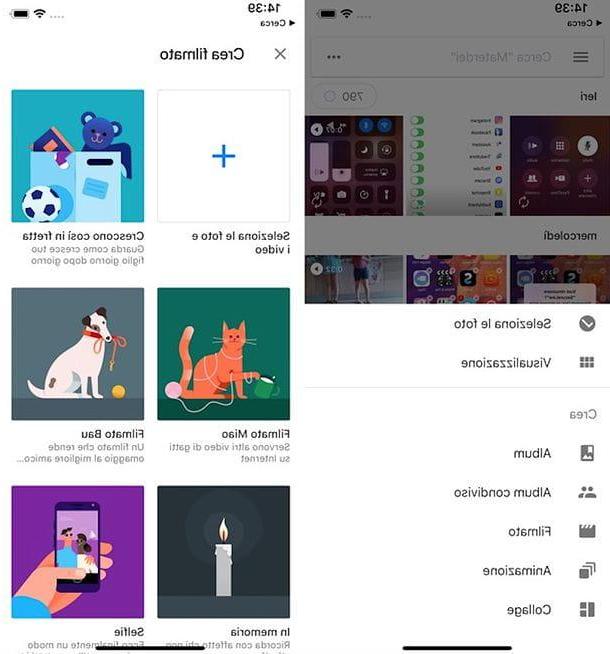
Comment dit-on? Vous souhaitez créer des vidéos avec photos et musique directement depuis votre smartphone ou tablette ? Ne vous inquiétez pas, les solutions de ce genre ne manquent pas.
À cet égard, je vous invite à lire mon tutoriel sur les applications pour faire des vidéos avec des photos et de la musique, dans lequel j'ai recommandé, et je vous ai expliqué en détail comment utiliser, un large éventail d'applications qui vous permettent de créer des photos diaporamas sur Android et iOS.
Article réalisé en collaboration avec AMS Software.
Programme pour créer des vidéos avec des photos et de la musique














